通常,不需要弄乱 Mac 的 DNS(域名系统)缓存。在大多数情况下,它在后台按预期工作,根据网址将您路由到正确的网站。此类数据的过载可能会导致 Mac 上的 DNS 缓存损坏,从而导致加载问题和臭名昭著的 404 错误。可以通过清除 macOS 中的 DNS 缓存来快速解决问题。
影响 macOS 上的 DNS 缓存的因素可能有多种。这可能是由于网络攻击、病毒或知名网站的 IP 地址映射损坏造成的。删除 Mac 上的 DNS 缓存将清除所有保存的 DNS 查找信息。以下是在 macOS 中清除 DNS 缓存的方法。
1.按 Command 空格键打开”聚焦“窗口。
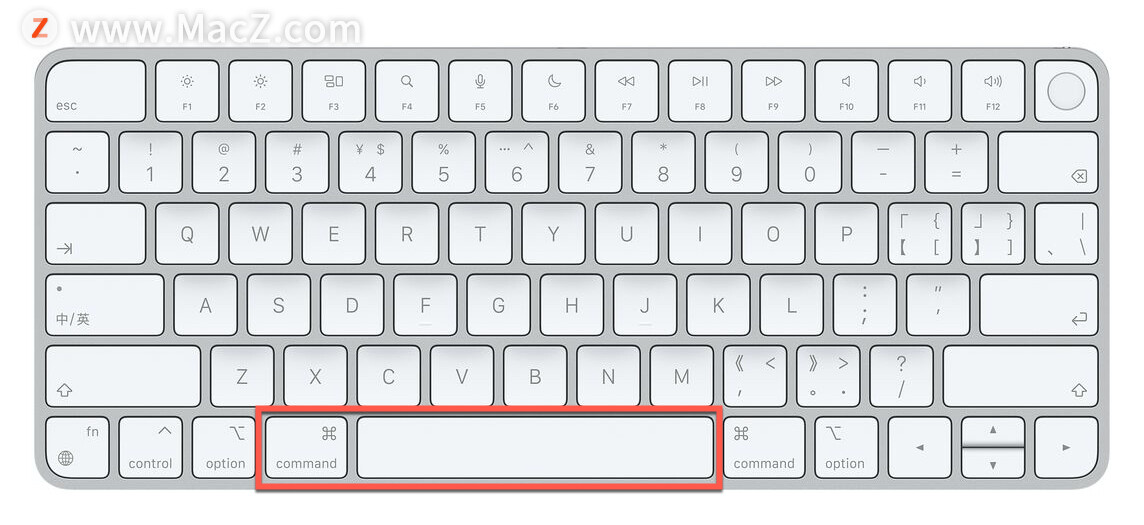
2.输入“终端”并打开应用程序。还可以通过”启动台“在 Mac 上打开终端。
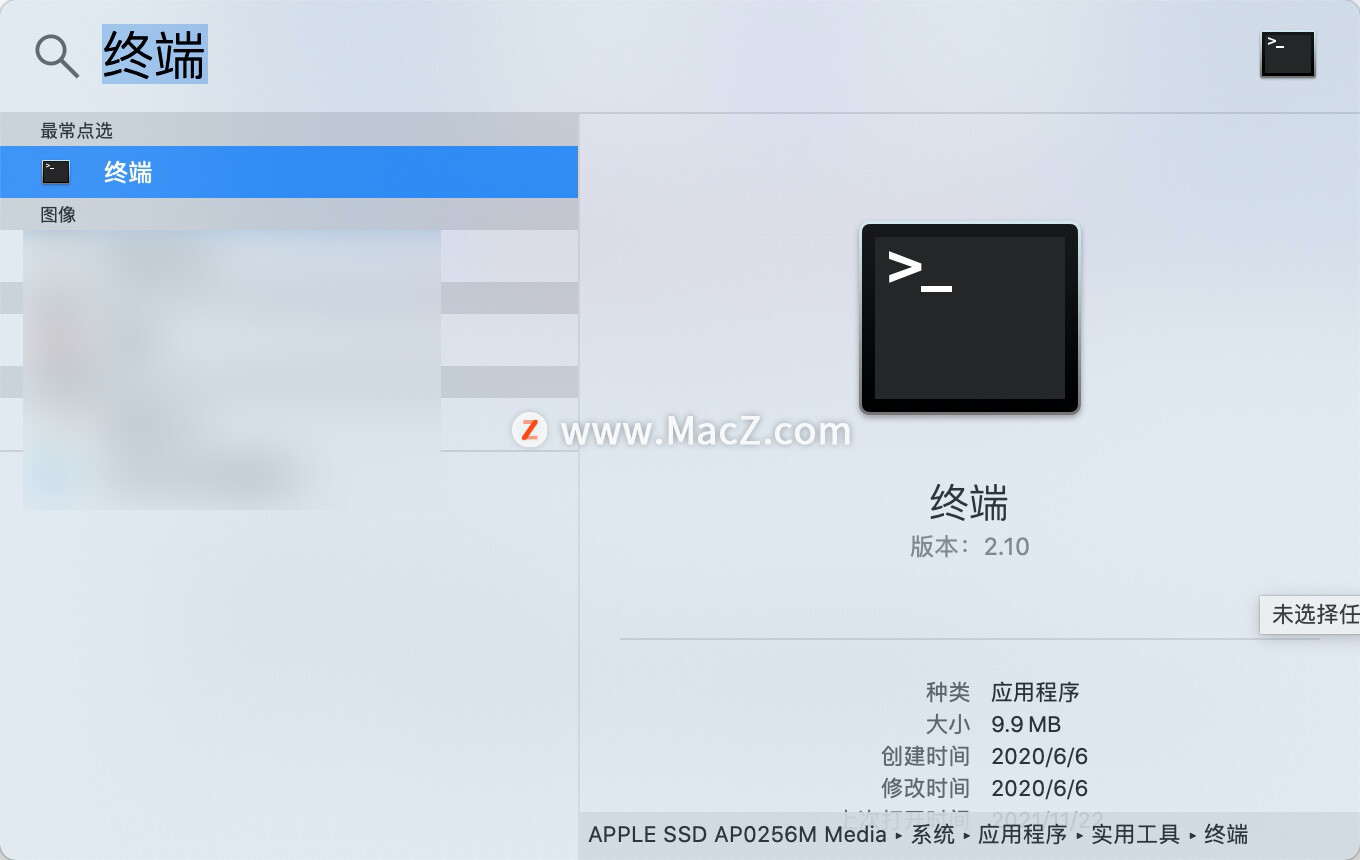
3.打开终端后,输入以下代码。
“sudo dscacheutil -flushcache; sudo killall -HUP mDNSResponder”
如何在Mac上注销邮件
不想或不再需要在 macOS 邮件应用程序中接收电子邮件?如果是这样,您可以在 Mac 上退出电子邮件帐户,例如 Gmail 和 Outlook,这将停止将您的电子邮件与您的邮件应用程序同步。
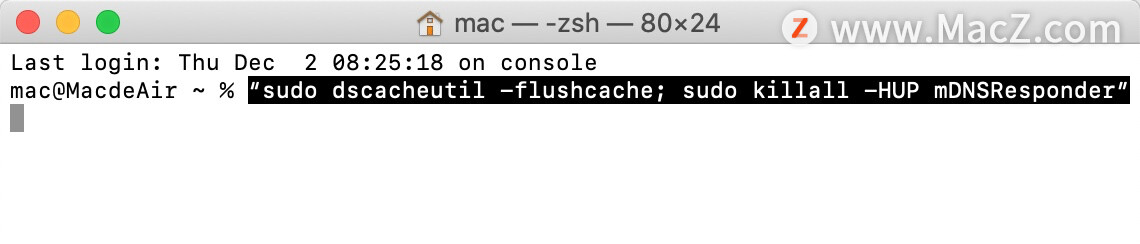
4.按 Enter, Mac 会要求您确认身份。输入您的密码并再次按 Enter 以清除 DNS 缓存。
清除 Mac 上的 DNS 缓存后,Safari 上有问题的网站应该会再次正常运行。
此技巧适用于 macOS Big Sur 和更新版本。如果您运行的是旧版本的 macOS,则需要在终端中运行以下命令。
对于 macOS El CaptAIn 或更新版本——“sudo killall -HUP mDNSResponder”
macOS Yosemite – “sudo discoveryutil udnsflushcaches”
对于 macOS Lion、MountAIn Lion 和 Mavericks – “sudo killall -HUP mDNSResponder”
以上就是小编今天为大家分享的内容,希望对您有所帮助,想了解更多关于Mac相关知识,请关注我们吧!
MacOS Monterey中不能错过的10个实用小技巧
苹果在最新macOS Monterey系统中更新了大量的功能和技巧让人眼花缭乱。到底这些功能技巧中,哪些与我们日常的工作学习息息相关的?下面我们分享10个高效且实用的技巧。




![[MAC] 小技巧– 有边打边,轻松打出不会念的字](https://diannao-1300951004.cos.ap-guangzhou.myqcloud.com/images/2025/03/2082851322846801796.png)

